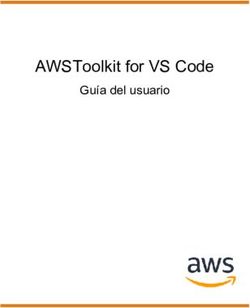Guía del usuario de OPC Portal Server - Controlador AADvance - SSB Technology - Rockwell Automation
←
→
Transcripción del contenido de la página
Si su navegador no muestra la página correctamente, lea el contenido de la página a continuación
Controlador AADvance
Guía del usuario de OPC
Portal Server
PUBLICACIÓN: 1.2
DOCUMENTO: 553701
SSB TechnologyGuía del usuario de OPC Portal Server (Controlador AADvance)
Aviso
El contenido del presente documento es confidencial para las empresas de Rockwell
Automation y sus socios. No se puede dar a conocer, prestar, revender, vender o
poner a disposición de ningún tercero para ninguna finalidad sin el consentimiento por
escrito de Rockwell Automation.
El presente documento contiene información de propiedad exclusiva que está
protegida por derechos de autor. Todos los derechos reservados.
La información que contiene este documento está sujeta a cambios sin previo aviso y
no representa un compromiso por parte de Rockwell Automation. El lector debe, en
todos los casos, consultar a Rockwell Automation para determinar si se han realizado
dichos cambios. Se realizarán las modificaciones necesarias a este documento
ocasionalmente y serán distribuidas por Rockwell Automation.
Ninguna parte del presente documento se podrá reproducir ni transmitir de forma
alguna ni por medio alguno, ya sea electrónico o mecánico, incluyendo las fotocopias y
grabaciones, para ninguna finalidad, sin la expresa autorización por escrito de Rockwell
Automation.
Todas las marcas comerciales se reconocen.
Descargo de responsabilidad
No está previsto que la información de esta publicación cubra todos los detalles
posibles acerca de la construcción, funcionamiento o mantenimiento de una instalación
de sistema de control. Debe consultar su propio (o proporcionado) manual de
seguridad del sistema, instrucciones de instalación y manuales de
operario/mantenimiento.
Política de revisión y actualización
El presente documento se basa en información disponible en el momento de su
publicación; sin embargo, el contenido del documento se podrá modificar
ocasionalmente. Debe ponerse en contacto con el servicio de asistencia técnica de
Rockwell Automation por correo electrónico: support@icstriplex.com, para verificar
si tiene la versión más reciente de esta publicación.
Esta Guía del usuario de OPC Portal Server corresponde a la versión 1.2 de
AADvance.
ii Publicación: 1.2: July 2011Registro de publicaciones
Publicación Fecha Comentarios
1.2 marzo de Versión de línea de base para traducción
2011
Avisos y símbolos utilizados en este manual
ADVERTENCIA
Los avisos de advertencia hacen notar el uso de materiales, procesos,
métodos, procedimientos o límites que deben seguirse de forma precisa
para evitar lesiones personales o la muerte.
PRECAUCIÓN
Los avisos de precaución hacen notar los métodos y procedimientos que
deben seguirse para evitar daños en el equipo.
SEGURIDAD
Este símbolo hace notar los elementos que se deben tener en cuenta e
implementar cuando se diseña y crea un sistema de seguridad utilizando la
gama de productos de AADvance.
Publicación: 1.2: July 2011 iiiGuía del usuario de OPC Portal Server (Controlador AADvance)
Advertencias y precauciones estándar
ADVERTENCIA ARCOS ELÉCTRICOS Y RIESGO DE EXPLOSIÓN
Si conecta o desconecta la instalación eléctrica, los módulos o el
cableado de comunicaciones cuando hay alimentación eléctrica, se
puede producir un arco eléctrico. Esto puede producir una
explosión en las instalaciones de ubicaciones peligrosas. Asegúrese
de cortar la alimentación eléctrica o de que el área no sea
peligrosa antes de continuar.
No quite la instalación eléctrica, los módulos o el cableado de
comunicaciones mientras el circuito esté alimentado con corriente
a menos que se constate que el área no es peligrosa.
La inobservancia de estas instrucciones puede provocar lesiones
personales.
ADVERTENCIA MANTENIMIENTO
El mantenimiento lo debe realizar únicamente personal calificado.
La inobservancia de estas instrucciones puede provocar lesiones
personales.
PRECAUCIÓN INTERFERENCIA DE RADIOFRECUENCIA
La mayoría de los equipos electrónicos se ven afectados por la interferencia
de radiofrecuencia. Se debe proceder con precaución en lo que respecta al
uso de equipos portátiles de comunicaciones cerca de dichos equipos. Se
deben colocar letreros cerca del equipo que adviertan la precaución del uso
de equipos portátiles de comunicaciones.
PRECAUCIÓN COMPONENTES SENSIBLES A LA ESTÁTICA
Las placas de circuitos impresos del módulo contienen componentes
sensibles a la estática. Se deben cumplir las precauciones de manipulación
antiestática. NO toque las clavijas de conexión expuestas ni intente
desmantelar un módulo.
iv Publicación: 1.2: July 2011Prólogo
Este manual técnico describe cómo instalar y utilizar ICS Triplex OPC Portal Server
para un controlador AADvance. Muestra cómo instalar y configurar el servidor y cómo
utilizarlo con un sistema.
Quién debe utilizar este manual
Este manual técnico está dirigido a los ingenieros de sistemas de control cualificados
que instalan, ponen en servicio u operan clientes OPC o el controlador AADvance.
Publicación: 1.2: July 2011 vGuía del usuario de OPC Portal Server (Controlador AADvance)
Esta página ha sido intencionalmente dejada en blanco.
vi Publicación: 1.2: July 2011Contenido
Capítulo 1 Introducción............................................................................................. 1-1
Acerca de OPC Portal Server ........................................................................................................................ 1-2
Interfaz de OPC Data Access ......................................................................................................................... 1-3
Interfaz de alarmas y eventos de OPC ......................................................................................................... 1-3
Capítulo 2 Instalación de software ........................................................................... 2-1
Prepararse para instalar OPC Portal Server ............................................................................................... 2-1
Definir los privilegios de administrador para iniciar un servicio ............................................................ 2-1
Sincronizar el reloj de tiempo real ................................................................................................................ 2-2
Instalar OPC Core Components Redistributable...................................................................................... 2-2
Instalar OPC Portal Server.............................................................................................................................. 2-3
Utilizar un cliente en un equipo aparte ........................................................................................................ 2-4
Configurar DCOM para Windows XP................................................................................................... 2-4
Capítulo 3 Configuración........................................................................................... 3-1
Configurar OPC Portal Server para que coincida con su proyecto de AADvance Workbench ... 3-1
Crear o volver a crear un proyecto.............................................................................................................. 3-1
Configurar manualmente OPC Portal Server ............................................................................................. 3-3
Capítulo 4 Uso de OPC Portal Server ..................................................................... 4-1
Identificar OPC Portal Server......................................................................................................................... 4-1
Ejecutar OPC Portal Server ............................................................................................................................ 4-1
Gestionar OPC Portal Server desde una línea de comandos ................................................................. 4-2
Gestionar OPC Portal Server desde la consola de gestión de servicios de Windows .................... 4-2
Gestionar OPC Portal Server desde el Administrador de tareas Windows ...................................... 4-3
Capítulo 5 Recursos adicionales................................................................................ 5-1
Publicación: 1.2: July 2011 viiGuía del usuario de OPC Portal Server (Controlador AADvance)
Esta página ha sido intencionalmente dejada en blanco.
viii Publicación: 1.2: July 2011Capítulo 1
Introducción
Este capítulo proporciona una breve descripción general de OPC y de ICS Triplex
OPC Portal Server.
En este capítulo
Acerca de OPC Portal Server ......................................................................... 1-2
Interfaz de OPC Data Access.......................................................................... 1-3
Interfaz de alarmas y eventos de OPC.......................................................... 1-3
Publicación: 1.2: July 2011 1-1Guía del usuario de OPC Portal Server (Controlador AADvance)
Acerca de OPC Portal Server
OPC Portal Server es una aplicación basada en Windows que permite que los clientes
compatibles con OPC, como interfaces de usuario y sistemas SCADA, se conecten a
uno o más controladores AADvance para acceder a los datos de proceso.
OPC Portal Server admite dos tipos de datos OPC:
OPC Data Access, generalmente conocido como "DA", que proporciona datos en
tiempo real desde los controladores AADvance hacia los clientes OPC.
OPC Alarms and Events, generalmente conocido como "AE", que proporciona
notificaciones de alarmas y eventos con marca de tiempo.
En la ilustración se muestra una disposición típica.
Clientes OPC conectados al servidor utilizando Microsoft COM o, si están ubicados en
un host diferente, Distributed COM (DCOM). OPC Portal Server y el controlador se
comunican mediante un protocolo seguro que es transparente para los clientes OPC.
Este protocolo es de propiedad exclusiva de ICS Triplex.
OPC Portal Server se ejecuta como un servicio de Windows. Esto significa que no
tiene una ventana de aplicación, no aparece en la barra de tareas y no se inicia
utilizando un icono. El servidor se iniciará automáticamente en el arranque y se
continuará ejecutando sin la necesidad de que un usuario inicie sesión.
Este manual describe el uso de OPC Portal Server en Microsoft Windows XP
Professional con Service Pack 2.
1-2 Publicación: 1.2: July 2011Interfaz de OPC Data Access
La interfaz de OPC Data Access permite que múltiples clientes de Data Access puedan
acceder a cualquier etiqueta del controlador AADvance.
Un cliente de Data Access puede realizar siguientes acciones:
Consultar el valor de una etiqueta específica.
Suscribirse a una etiqueta para recibir actualizaciones cuando el cambie el valor de
dicha etiqueta.
Cambiar el valor de una etiqueta en un controlador AADvance.
OPC Portal Server cumple con la versión 3.00 de "Data Access Custom Interface
Standard" publicada por OPC Foundation.
Interfaz de alarmas y eventos de OPC
La interfaz de alarmas y eventos de OPC proporciona una fuente de información de
alarmas y eventos para los clientes. Cada vez que se produce un evento, OPC Portal
Server se lo informa al cliente. La información proporcionada por OPC Portal Server
incluye el nombre de la etiqueta, el valor y el tiempo, que el cliente puede utilizar por
ejemplo para activar una alarma o registrarlo en un registro de eventos.
Los clientes de alarmas y eventos OPC se suscriben al servidor por el nombre de
controlador y reciben todos los eventos que se originan en los controladores
suscritos.
Nota: OPC Portal Server genera eventos únicamente para variables que haya
configurado para las actualizaciones de la secuencia de eventos con la aplicación
AADvance Workbench.
OPC Portal Server cumple con la versión 1.10 de "Alarms and Events Standard"
publicada por OPC Foundation.
Publicación: 1.2: July 2011 1-3Guía del usuario de OPC Portal Server (Controlador AADvance)
Esta página ha sido intencionalmente dejada en blanco.
1-4 Publicación: 1.2: July 2011Capítulo 2
Instalación de software
Este capítulo describe el proceso de instalación de OPC Portal Server.
Nota: puede instalar OPC Portal Server como una actualización de una versión
instalada anteriormente o como una nueva instalación.
En este capítulo
Prepararse para instalar OPC Portal Server ................................................ 2-1
Definir los privilegios de administrador para iniciar un servicio ............. 2-1
Sincronizar el reloj de tiempo real ................................................................. 2-2
Instalar OPC Core Components Redistributable....................................... 2-2
Instalar OPC Portal Server............................................................................... 2-3
Utilizar un cliente en un equipo aparte ......................................................... 2-4
Prepararse para instalar OPC Portal Server
Necesita los siguientes elementos para instalar OPC Portal Server:
CD de distribución.
El proceso de instalación requiere que complete una serie de tareas en el siguiente
orden:
1) Asegúrese de que tiene una cuenta de administrador de Windows con el privilegio
de iniciar un servicio.
2) Sincronice el reloj de tiempo real.
3) Instale OPC Core Components Redistributable.
4) Instale OPC Portal Server.
5) Configure Distributed COM (DCOM), si es necesario.
Definir los privilegios de administrador para iniciar un servicio
Para asegurarse de que un usuario de Windows XP pueda iniciar un servicio, siga las
instrucciones que se indican a continuación:
1) Abra el Panel de control de Windows y vaya a Herramientas administrativas.
Seleccione Directiva de seguridad local.
Se abre el cuadro de diálogo Configuración de seguridad.
2) Seleccione Directivas locales Asignación de derechos de usuario.
3) Abra el elemento Iniciar sesión como servicio.
Publicación: 1.2: July 2011 2-1Guía del usuario de OPC Portal Server (Controlador AADvance)
La ventana Propiedades muestra los usuarios que tienen permitido iniciar un
servicio.
4) Si el usuario seleccionado no aparece en la lista, agregue el usuario haciendo clic en
Agregar usuario o grupo. Si hace clic en Avanzadas y Buscar ahora, se
muestra una lista de todos los usuarios disponibles.
Sincronizar el reloj de tiempo real
El tipo de datos de OPC Data Access incluye una marca de tiempo, que OPC Portal
Server obtiene del reloj de tiempo real del equipo donde se ejecuta OPC Portal
Server. Si utiliza Data Access, es posible que desee sincronizar el reloj con los relojes
de los controladores AADvance.
Instalar OPC Core Components Redistributable
Nota: antes de comenzar esta tarea, debe tener una cuenta de administrador de
Windows.
Para instalar OPC Core Components Redistributable, siga las instrucciones que se
indican a continuación:
1) Inicie sesión en Windows utilizando una cuenta de administrador.
2) Inserte el CD de distribución.
Se abre la ventana OPC Products Installer.
Si el disco no se inicia (la configuración de Windows puede provocar esto),
localice y seleccione el archivo llamado autorun.exe.
3) Haga clic en para instalar OPC Core Components Redistributable.
2-2 Publicación: 1.2: July 2011 Se inicia el asistente para la instalación de OPC Core Components
Redistributable.
4) Haga clic en Next (Siguiente).
5) En el paso Select Installation Folder (Seleccionar carpeta de instalación), siga
las instrucciones que se indican a continuación:
a. Acepte la carpeta predeterminada para la instalación.
b. Marque el botón de selección Everyone (Todos).
c. Haga clic en Next (Siguiente).
6) Revise y acepte el Licence Agreement (Acuerdo de licencia) y haga clic en
Next (Siguiente).
7) En Confirm Installation (Confirmar instalación), haga clic en Next (Siguiente)
para iniciar la instalación.
8) Cuando aparezca Installation Complete (Instalación finalizada), haga clic en
Close (Cerrar).
Ha instalado OPC Core Components Redistributable.
Instalar OPC Portal Server
Nota: antes de comenzar esta tarea, debe tener una cuenta de administrador de
Windows y debe haber instalado OPC Core Components Redistributable.
Para instalar OPC Portal Server, siga las instrucciones que se indican a continuación:
1) Inicie sesión en Windows utilizando una cuenta de administrador.
2) Inserte el CD de distribución y espere unos segundos para que el disco se ejecute
automáticamente.
Se abre la ventana OPC Products Installer.
Si el disco no se inicia (la configuración de Windows puede provocar esto),
localice y seleccione el archivo llamado autorun.exe.
3) Haga clic en para instalar OPC Portal Server.
Se inicia AADvance Products Installer (Instalador de productos AADvance).
4) Revise y acepte el Licence Agreement (Acuerdo de licencia) y haga clic en
Next (Siguiente).
5) En el paso Select Features (Seleccionar funciones), acepte los componentes
predeterminados y haga clic en Next (Siguiente).
6) En el paso Review installation settings (Revisar configuración de instalación),
haga clic en Next (Siguiente).
7) Haga clic en Install (Instalar) para iniciar el proceso de instalación.
8) El instalador le ofrece la opción de colocar un acceso directo a la carpeta del
producto en su escritorio, haga clic en Yes (Sí).
El instalador finalizará sus tareas después de unos segundos.
Ha instalado OPC Portal Server.
Publicación: 1.2: July 2011 2-3Guía del usuario de OPC Portal Server (Controlador AADvance)
9) Acepte el elemento predeterminado Yes I want to restart my computer now
(Sí, deseo reiniciar mi equipo ahora) y haga clic en Finish (Finalizar).
10) Espere a que Windows se reinicie y luego inicie la sesión utilizando una cuenta de
administrador.
Utilizar un cliente en un equipo aparte
Puede utilizar OPC Portal Server en un sistema con los clientes y el servidor en
equipos separados. Para ello, necesita configurar el protocolo Distributed COM
(DCOM) en cada equipo. Esto permitirá que los clientes remotos se comuniquen con
OPC Portal Server.
Nota: debe utilizar el mismo nombre de usuario y contraseña para las cuentas de
Windows en cada equipo.
Configurar DCOM para Windows XP
Nota: antes de comenzar esta tarea, debe tener una cuenta de administrador de
Windows.
Para configurar DCOM, siga las instrucciones que se indican a continuación:
1) Inicie sesión en Windows utilizando una cuenta de administrador.
2) Abra el Panel de control de Windows y vaya a Herramientas administrativas.
Seleccione Servicios de componentes.
Se inicia el subprograma Servicios de componentes.
3) En el subprograma Servicios de componentes, vaya a Servicios de
componentes Equipos Mi PC.
2-4 Publicación: 1.2: July 20114) Haga clic con el botón derecho en Mi PC para visualizar Propiedades de Mi
PC, seleccione la pestaña Propiedades predeterminadas.
Siga las instrucciones que se indican a continuación:
Marque la casilla de verificación Habilitar COM distribuido en este
equipo.
Defina el Nivel de autenticación predeterminado en Ninguno.
Defina el Nivel de suplantación predeterminado en Identificar.
5) Seleccione la pestaña Seguridad COM.
Vaya al área Permisos de acceso y haga clic en Editar valores
predeterminados.
Publicación: 1.2: July 2011 2-5Guía del usuario de OPC Portal Server (Controlador AADvance)
6) Se abre el cuadro de diálogo Permisos de acceso.
Siga las instrucciones que se indican a continuación:
a. Agregue un grupo llamado ANONYMOUS LOGON (Inicio de sesión
anónimo) y permita el Acceso local y el Acceso remoto.
b. De un modo similar, agregue un grupo llamado Everyone (Todos) y permita
el Acceso local y el Acceso remoto.
c. Haga clic en Aceptar para cerrar el cuadro de diálogo Permisos de acceso.
7) Vuelva a la pestaña Seguridad COM del cuadro de diálogo Propiedades de Mi PC.
Vaya al área Permisos de inicio y activación y haga clic en Editar valores
predeterminados.
2-6 Publicación: 1.2: July 20118) Se abre el cuadro de diálogo Permisos de inicio.
Siga las instrucciones que se indican a continuación:
a. Agregue el grupo ANONYMOUS LOGON (Inicio de sesión anónimo) que
creó anteriormente y marque Permitir en todas las casillas: Ejecución local,
Ejecución remota, Activación local y Activación remota.
b. De modo similar, agregue el grupo Everyone (Todos) y permita todas las
opciones.
c. Haga clic en OK (Aceptar).
9) Vuelva a la pestaña Seguridad COM del cuadro de diálogo Propiedades de Mi PC.
Vaya al área Permisos de acceso y haga clic en Editar límites.
Publicación: 1.2: July 2011 2-7Guía del usuario de OPC Portal Server (Controlador AADvance)
10) Se abre la ventana Permisos de acceso.
Siga las instrucciones que se indican a continuación:
a. Configure el grupo ANONYMOUS LOGON (Inicio de sesión anónimo)
para permitir el Acceso local y el Acceso remoto.
b. De modo similar, configure el grupo Everyone (Todos) para permitir el
acceso local y remoto.
c. Haga clic en OK (Aceptar).
11) Vuelva a la pestaña Seguridad COM del cuadro de diálogo Propiedades de Mi PC.
Vaya al área Permisos de inicio y activación y haga clic en Editar límites.
2-8 Publicación: 1.2: July 201112) Se abre la ventana Permisos de inicio.
Siga las instrucciones que se indican a continuación:
a. Configure los cuatro permisos para Administradors (Administradores) y
Everyone (Todos).
b. Haga clic en OK (Aceptar).
13) Vuelva a la pestaña Seguridad COM del cuadro de diálogo Propiedades de Mi PC.
Haga clic en Aceptar para guardar los cambios que ha hecho hasta ahora.
14) Vuelva al subprograma Servicios de componentes.
Expanda el elemento Mi PC y seleccione Configuración DCOM. Localice
ICSTriplexOPCServer en la lista.
Publicación: 1.2: July 2011 2-9Guía del usuario de OPC Portal Server (Controlador AADvance)
15) Haga clic con el botón derecho para abrir las propiedades del servidor y seleccione
la pestaña General.
Defina el Nivel de autenticación en Ninguno.
16) Vaya a la pestaña Identidad.
Siga las instrucciones que se indican a continuación:
a. Marque el botón de selección La cuenta del sistema (sólo servicios).
b. Haga clic en Aceptar para guardar la nueva configuración y cerrar las
propiedades de OPC Portal Server.
c. Si no está configurando un grupo de trabajo para utilizar DCOM, reinicie el
equipo. La configuración de DCOM ha finalizado.
17) Si está configurando un grupo de trabajo para utilizar DCOM, debe configurar las
propiedades de OpcEnum. Siga las instrucciones que se indican a continuación:
a. Vuelva a la sección Configuración DCOM del subprograma Servicios de
componentes.
b. Desplácese hacia abajo para localizar OpcEnum.
2-10 Publicación: 1.2: July 2011c. Haga clic con el botón derecho para abrir las propiedades de OpcEnum y
seleccione la pestaña Seguridad.
d. En Permisos de inicio y activación, seleccione Usar predeterminados.
e. De modo similar, en Permisos de acceso, seleccione Usar
predeterminados.
f. Haga clic en OK (Aceptar).
g. Reinicie el equipo. La configuración de DCOM ha finalizado.
Publicación: 1.2: July 2011 2-11Guía del usuario de OPC Portal Server (Controlador AADvance)
Esta página ha sido intencionalmente dejada en blanco.
2-12 Publicación: 1.2: July 2011Capítulo 3
Configuración
Este capítulo explica cómo configurar OPC Portal Server para trabajar con su
proyecto.
En este capítulo
Configurar OPC Portal Server para que coincida con su proyecto de
AADvance Workbench..................................................................................... 3-1
Crear o volver a crear un proyecto............................................................... 3-1
Configurar manualmente OPC Portal Server.............................................. 3-3
Configurar OPC Portal Server para que coincida con su proyecto de AADvance Workbench
La configuración de OPC Portal Server necesita reflejar con precisión el contenido de
la aplicación que se ejecuta en los controladores AADvance. Cuando crea o vuelve a
crear un proyecto, la aplicación AADvance Workbench inicia automáticamente el
OPC Server Configuration Wizard (asistente de configuración de OPC Server)
para solicitarle que configure OPC Portal Server.
Es posible que necesite configurar OPC Portal Server para ajustarlo a un proyecto
existente de AADvance Workbench que ya se ha creado. Para ello, puede ejecutar el
asistente manualmente.
Crear o volver a crear un proyecto
Nota: antes de comenzar esta tarea, debe haber instalado OPC Portal Server y
reiniciado el equipo.
La aplicación Workbench le solicita que configure OPC Portal Server cuando crea o
vuelve a crear un proyecto. Siga las instrucciones que se indican a continuación:
1) Haga clic en el botón Build (Crear) o Rebuild (Volver a crear) en la
aplicación AADvance Workbench.
Aparece un mensaje Start ConfigGen Tool (Iniciar herramienta ConfigGen).
2) Puede suprimir este mensaje para su sesión actual de AADvance Workbench. Para
ello, marque la casilla Don't Ask Again (No volver a preguntar).
Publicación: 1.2: July 2011 3-1Guía del usuario de OPC Portal Server (Controlador AADvance)
El mensaje volverá a aparecer la próxima vez que inicie la aplicación AADvance
Workbench y cree o vuelva a crear un proyecto.
3) Haga clic en Yes (Aceptar).
Se inicia el asistente de configuración de OPC Server.
El asistente ofrece una serie de pantallas. Siga las instrucciones de las pantallas
en secuencia.
4) El paso Source ISaGRAF Project (Proyecto ISaGRAF de origen) identifica su
archivo de proyecto de AADvance Workbench, haga clic en Next (Siguiente).
5) En el paso Include ISaGRAF Internal Variables (Incluir variables internas de
ISaGRAF), seleccione la casilla Generate OPC items for ISaGRAF internal
variables (Generar elementos OPC para variables internas de ISaGRAF) y haga
clic en Next (Siguiente).
6) En el paso Include Server Constants (Incluir constantes de servidor), marque la
casilla de selección Include automatic Server Constants (Incluir constantes de
servidor automáticas).
El asistente completa la lista de constantes de servidor automáticamente.
7) Haga clic en Next (Siguiente).
8) En el paso Include Server Functions (Incluir funciones de servidor), seleccione
la casilla Include automatic Server Functions (Incluir funciones de servidor
automáticas).
El asistente completa la lista de funciones de servidor automáticamente.
9) Haga clic en Next (Siguiente).
10) En el paso Where to place the generated configuration file (Dónde colocar
el archivo de configuración generado), siga las instrucciones que se indican a
continuación:
a. Si desea cambiar la ubicación de disco del archivo, por ejemplo, especificar una
unidad de red, utilice Destination Folder (Carpeta de destino) para especificar la
ubicación. De lo contrario, deje este campo en blanco para utilizar la ubicación
predeterminada.
b. Si desea que OPC Portal Server ignore el archivo nuevo, por ejemplo, porque
el servidor está respaldando otro proyecto, quite la marca de la casilla Update
(Actualizar). De lo contrario, asegúrese de que esté marcada la casilla Update
(Actualizar).
11) Haga clic en Next (Siguiente).
El asistente genera el archivo de configuración.
3-2 Publicación: 1.2: July 201112) Configuration File Generation Complete! (Ha finalizado la creación del
archivo de configuración) es el paso final y muestra el contenido del archivo de
configuración. Haga clic en Restart OPC Service Now (Reiniciar servicio OPC
ahora).
13) Haga clic en Finish (Finalizar).
Configurar manualmente OPC Portal Server
Nota: antes de comenzar esta tarea, debe haber instalado OPC Portal Server y
reiniciado el equipo.
Para configurar OPC Portal Server manualmente, sin crear o volver a crear un
proyecto, siga las instrucciones que se indican a continuación.
1) Abra el menú Tools (Herramientas) en la aplicación AADvance Workbench y haga
clic en ConfigGenTool.
Se inicia el asistente de configuración de OPC Server.
El asistente ofrece una serie de pantallas. Siga las instrucciones de las pantallas
en secuencia.
2) En el paso Source ISaGRAF Project Selection (Selección de proyecto de
ISaGRAF de origen), haga clic en Browse... (Examinar) y localice el archivo de
proyecto de AADvance Workbench.
3) Si el archivo de ISaGRAF tiene protección de contraseña, complete el campo
Password (Contraseña).
4) Haga clic en Next (Siguiente).
5) En el paso Include ISaGRAF Internal Variables (Incluir variables internas de
ISaGRAF), seleccione la casilla Generate OPC items for ISaGRAF internal
variables (Generar elementos OPC para variables internas de ISaGRAF) y haga
clic en Next (Siguiente).
Publicación: 1.2: July 2011 3-3Guía del usuario de OPC Portal Server (Controlador AADvance)
6) En el paso Include Server Constants (Incluir constantes de servidor), marque la
casilla de selección Include automatic Server Constants (Incluir constantes de
servidor automáticas).
El asistente completa la lista de constantes de servidor automáticamente.
7) Haga clic en Next (Siguiente).
8) En el paso Include Server Functions (Incluir funciones de servidor), seleccione
la casilla Include automatic Server Functions (Incluir funciones de servidor
automáticas).
El asistente completa la lista de funciones de servidor automáticamente.
9) Haga clic en Next (Siguiente).
10) En el paso Where to place the generated configuration file (Dónde colocar
el archivo de configuración generado), siga las instrucciones que se indican a
continuación:
a. Si desea cambiar la ubicación de disco del archivo, por ejemplo, especificar una
unidad de red, utilice Destination Folder (Carpeta de destino) para especificar la
ubicación. De lo contrario, deje este campo en blanco para utilizar la ubicación
predeterminada.
b. Si desea que OPC Portal Server ignore el archivo nuevo, por ejemplo, porque
el servidor está respaldando otro proyecto, quite la marca de la casilla Update
(Actualizar). De lo contrario, asegúrese de que esté marcada la casilla Update
(Actualizar).
11) Haga clic en Next (Siguiente).
El asistente genera el archivo de configuración.
3-4 Publicación: 1.2: July 201112) Configuration File Generation Complete! (Ha finalizado la creación del
archivo de configuración) El paso final muestra el contenido del archivo de
configuración, haga clic en Restart OPC Service Now (Reiniciar servicio OPC
ahora).
13) Haga clic en Finish (Finalizar).
Publicación: 1.2: July 2011 3-5Guía del usuario de OPC Portal Server (Controlador AADvance)
Esta página ha sido intencionalmente dejada en blanco.
3-6 Publicación: 1.2: July 2011Capítulo 4
Uso de OPC Portal Server
Este capítulo proporciona notas acerca de cómo utilizar OPC Portal Server. Estas
notas complementan las instrucciones específicas para los clientes OPC.
En este capítulo
Identificar OPC Portal Server.......................................................................... 4-1
Ejecutar OPC Portal Server ............................................................................. 4-1
Gestionar OPC Portal Server desde una línea de comandos.................. 4-2
Gestionar OPC Portal Server desde la consola de gestión de
servicios de Windows ....................................................................................... 4-2
Gestionar OPC Portal Server desde el Administrador de tareas
Windows............................................................................................................... 4-3
Identificar OPC Portal Server
Los clientes OPC que permiten la búsqueda de servidores disponibles, visualizan OPC
Portal Server como ICSTriplexOPCServer.
Ejecutar OPC Portal Server
OPC Portal Server se inicia automáticamente en el arranque. Sin embargo, puede
detener y reiniciar el servidor manualmente o a través de un archivo por lotes si es
necesario.
Publicación: 1.2: July 2011 4-1Guía del usuario de OPC Portal Server (Controlador AADvance)
Gestionar OPC Portal Server desde una línea de comandos
Puede iniciar y detener OPC Portal Server emitiendo comandos en una ventana de
línea de comandos o desde un archivo por lotes.
Nota: utilice cmd.exe, no command.exe.
El comando recomendado es net:
C:\>net stop icstriplexopcserver
The ICSTriplexOPCServer service is stopping.
The ICSTriplexOPCServer service was stopped successfully.
C:\>net start icstriplexopcserver
The ICSTriplexOPCServer service is starting.
The ICSTriplexOPCServer service was started successfully.
Si Service Control está instalado, puede utilizar el comando sc :
C:\>sc stop icstriplexopcserver
SERVICE_NAME: icstriplexopcserver
TYPE : 10 WIN32_OWN_PROCESS
STATE : 3 STOP_PENDING
(STOPPABLE,NOT_PAUSABLE,ACCEPTS_SHUTDOWN)
WIN32_EXIT_CODE : 0 (0x0)
SERVICE_EXIT_CODE : 0 (0x0)
CHECKPOINT : 0x0
WAIT_HINT : 0x1388
Existen dos comandos relacionados:
C:\>sc query icstriplexopcserver (informa si el servicio está ejecutándose).
C:\>sc start icstriplexopcserver
Gestionar OPC Portal Server desde la consola de gestión de servicios de Windows
Puede iniciar y detener OPC Portal Server desde la consola de gestión de servicios de
Windows.
Para utilizar la consola de gestión de servicios de Windows para controlar el servidor,
siga las instrucciones que se indican a continuación:
1) Abra el Panel de control de Windows y vaya a Herramientas administrativas.
Seleccione Servicios.
La consola de gestión de servicios muestra una lista de todos los servicios de
Windows disponibles.
4-2 Publicación: 1.2: July 20112) Desplácese hacia abajo en la lista de servicios para localizar el elemento
ICSTriplexOPCServer.
3) Utilice la consola para iniciar, detener o reiniciar el servicio.
Gestionar OPC Portal Server desde el Administrador de tareas Windows
Puede iniciar y detener OPC Portal Server desde el Administrador de tareas de
Windows. OPC Portal Server se visualiza en el Administrador de tareas de Windows
como ICSTriplex_OPC_Server.exe en la pestaña Procesos.
Publicación: 1.2: July 2011 4-3Guía del usuario de OPC Portal Server (Controlador AADvance)
Esta página ha sido intencionalmente dejada en blanco.
4-4 Publicación: 1.2: July 2011Capítulo 5
Recursos adicionales
Para obtener más información acerca de OPC, consulte las publicaciones de OPC
Foundation:
OPC Overview. Version 1.0.
Data Access Custom Interface Standard. Version 3.00.
Alarms and Events Standard. Version 1.10.
Los servicios de ICS Triplex están disponibles en todo el mundo.
Oficinas regionales
Américas: Europa, Oriente Medio y África: Asia y el Pacífico:
Rockwell Automation Rockwell Automation Rockwell Automation.
4325 West Sam Houston Hall Road 2 Corporation Road
Parkway North, Suite Maldon #04-01 a 03
100 Essex Corporation Place
Houston CM9 4LA Singapore 618494
Texas 77043-1219 Inglaterra, Reino Unido
EE. UU.
Tel: +1 713 353 2400 Tel: +44 1621 854444 Tel: +65 6622-4888
Fax: +1 713 353 2401 Fax: +44 1621 851531 Fax: +65 6622-4884
Internet: http://www.icstriplex.com
Asistencia técnica: support@icstriplex.com
Consultas de ventas: sales@icstriplex.com
Publicación: 1.2: July 2011 5-1También puede leer